Wenn Sie eine Verbindung zu einem Bluetooth-Gerät herstellen und von diesem trennen möchten, ist es normalerweise am einfachsten, das Bluetooth-Gerät auszuschalten Dies ist für einige Bluetooth-Geräte wie Bluetooth-fähige Audio-Video-Empfänger und Bluetooth außerhalb der Sichtweite leichter gesagt als getan Adapter. Für diese müssen Sie normalerweise in die Einstellungen eintauchen und die Verbindung manuell trennen. Gott sei Dank TaskerEin praktisches Plugin und ein guter Launcher machen das Verbinden und Trennen zum Kinderspiel.
Heute werden wir die Fülle an Plugins von Tasker nutzen Bluetooth Auto Connect Laden Sie das und herunter, um das eigentliche Verbinden und Trennen von Bluetooth-Geräten durchzuführen Tasker selbst bevor wir anfangen.
- Öffnen Tasker
- Tippen Sie auf der Registerkarte Aufgaben auf + in der unteren rechten Ecke.
-
Benennen Sie Ihre Aufgabe und drücken Sie die Häkchen.
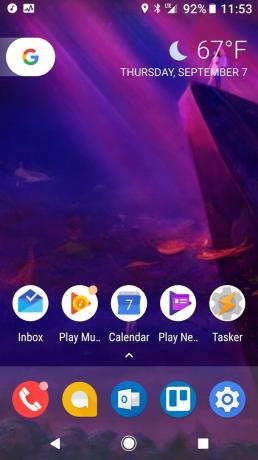
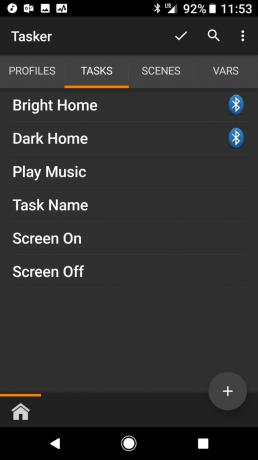
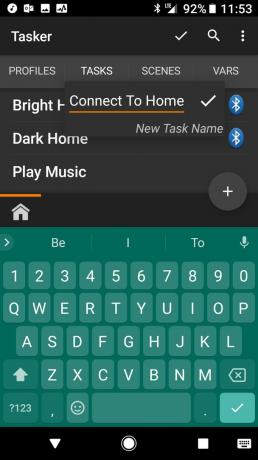
- Tippen Sie auf die + in der unteren rechten Ecke.
- Suchen und wählen Sie die Bluetooth Auto Connect Aufgabe.
-
Tippen Sie auf die Bleistift neben Konfiguration.
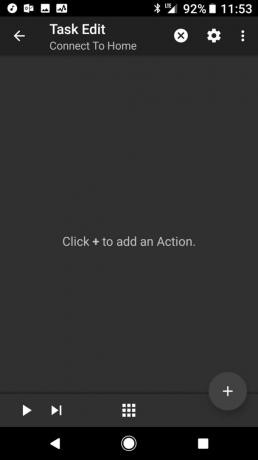
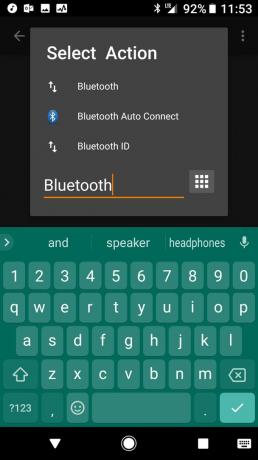
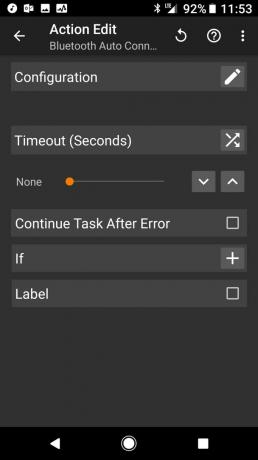
- Deaktivieren Sie Globale Einstellungen.
- Zapfhahn Profile.
- Für ein Bluetooth-Gerät ohne Mikrofon benötigen Sie nur Media Audio überprüft. Überprüfen Sie auch, ob Sie eine Verbindung zu einem Bluetooth-Gerät herstellen, das für Anrufe verwendet werden kann Audio anrufen.
-
Tippen Sie auf die Zurück-Button.
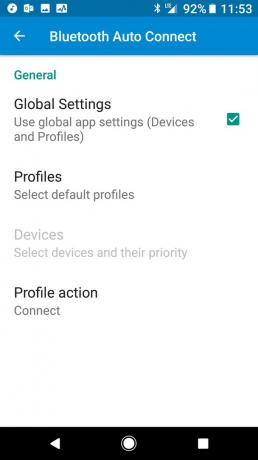
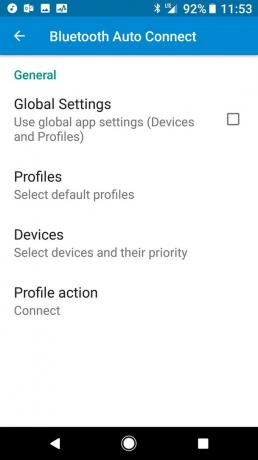
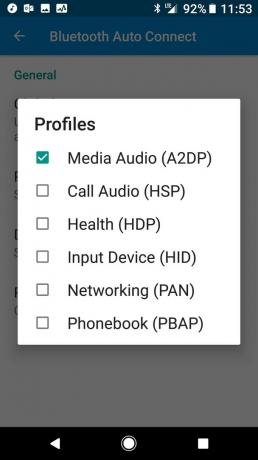
- Zapfhahn Geräte.
- Deaktivieren Sie alle Geräte außer dem, zu dem Sie eine Verbindung herstellen möchten.
- Ziehen Sie das Gerät, mit dem Sie eine Verbindung herstellen möchten, an den Anfang der Liste.
-
Tippen Sie auf die Zurück-Button.

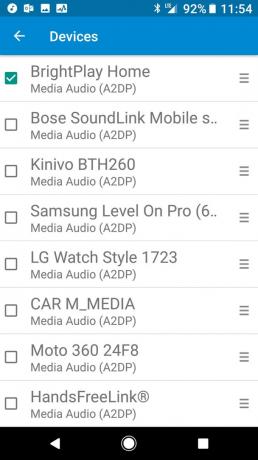
- Zapfhahn Profilaktion.
- Zapfhahn Verbinden.
-
Tippen Sie auf die Zurück-Taste dreimal.

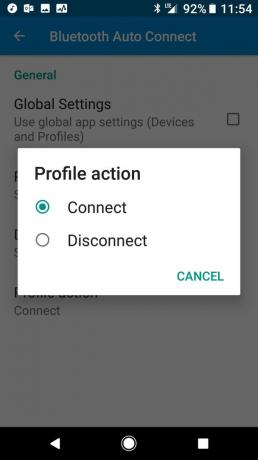
- Tippen Sie auf die Neun-Punkte-Symbol in der unteren Mitte des Aufgabenbildschirms.
- Zapfhahn Anwendungssymbol.
- Zapfhahn Bluetooth Auto Connect.
-
Tippen Sie auf die Zurück-Button.
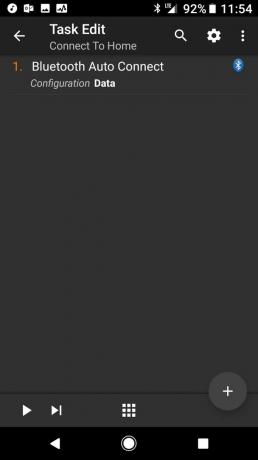
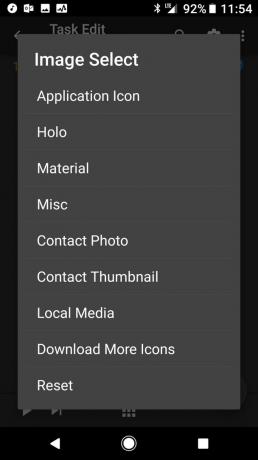
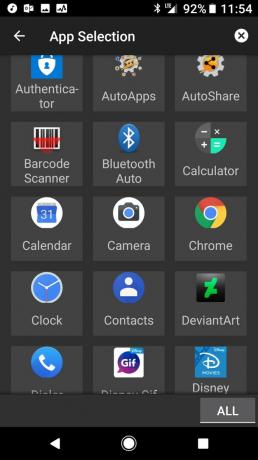
Wiederholen Sie diese Schritte, um eine zweite Aufgabe zu erstellen, und setzen Sie die Profilaktion auf Trennen diesmal. Jetzt, da wir die Aufgabe haben, die Verbindung zu trennen und wieder herzustellen, brauchen wir eine Möglichkeit, sie auszulösen. Es gibt verschiedene Möglichkeiten, dies zu erreichen:
Verizon bietet das Pixel 4a für nur 10 US-Dollar pro Monat auf neuen Unlimited-Linien an
- Tasker-Aufgaben können Ihrem Startbildschirm als 1x1-Taskverknüpfungs-Widgets hinzugefügt werden.
- Tasker Aufgaben können zugewiesen werden als Gestenverknüpfungen in Trägerraketen wie Nova Launcher und Action Launcher.
- Joao Dias, der Hersteller von AutoApps und sogar viele der fantastischen Plugins von Tasker hat eine Methode zum Binden von Tasker-Aufgaben in Google Assistant, um sie mit Ihrer Stimme auszulösen.
Ich verwende die Gestenverknüpfungsmethode, indem ich mit dem Zwei-Finger-Wisch nach oben eine Verbindung zu meinem Bluetooth-Adapter in meinem Schlafzimmer herstelle und mit zwei Fingern nach unten wische, um die Verbindung zu trennen. Es fühlt sich nicht einmal wie Tasker an, wenn es einmal so eingerichtet ist. Es fühlt sich einfach wie ein natürlicher Bestandteil meines Startbildschirms an. Vor allem machen diese Aufgaben das Verbinden und Trennen mit meinem Bluetooth-Empfänger viel einfacher, als jeden Morgen und jede Nacht in die Bluetooth-Einstellungen zu greifen.
Fragen? Bemerkungen?
Benötigen Sie weitere Hilfe bei Tasker? Lassen Sie es uns unten wissen und wir helfen Ihnen so gut wir können!

Dies sind die besten kabellosen Ohrhörer, die Sie zu jedem Preis kaufen können!
Die besten kabellosen Ohrhörer sind bequem, klingen großartig, kosten nicht zu viel und passen problemlos in eine Tasche.

Alles, was Sie über die PS5 wissen müssen: Erscheinungsdatum, Preis und mehr.
Sony hat offiziell bestätigt, dass es auf der PlayStation 5 funktioniert. Hier ist alles, was wir bisher darüber wissen.

Nokia bringt zwei neue preisgünstige Android One-Handys unter 200 US-Dollar auf den Markt.
Nokia 2.4 und Nokia 3.4 sind die neuesten Ergänzungen im Budget-Smartphone-Sortiment von HMD Global. Da es sich bei beiden Geräten um Android One-Geräte handelt, erhalten sie garantiert bis zu drei Jahre lang zwei wichtige Betriebssystemupdates und regelmäßige Sicherheitsupdates.

Sichern Sie Ihr Zuhause mit diesen SmartThings Türklingeln und Schlössern.
Eines der besten Dinge an SmartThings ist, dass Sie eine Reihe anderer Geräte von Drittanbietern auf Ihrem System verwenden können, einschließlich Türklingeln und Schlössern. Da sie alle im Wesentlichen dieselbe SmartThings-Unterstützung haben, haben wir uns darauf konzentriert, welche Geräte die besten Spezifikationen und Tricks haben, um das Hinzufügen zu Ihrem SmartThings-Arsenal zu rechtfertigen.
